Nếu bạn muốn chia sẻ nhiều hỉnh ảnh cùng lúc cho bạn bè của mình, bạn sẽ sử dụng phương thức nào? Nếu bạn còn băn khoăn, hãy tham khảo cách nén ảnh trên iPhone vô cùng đơn giản dưới đây nhé!
Tóm tắt nội dung
- Cách nén ảnh trên iPhone của bạn
- Cách mở tệp zip đã nén trên iPhone của bạn
Cách nén ảnh trên iPhone của bạn
Việc nén ảnh sẽ làm cho dung lượng của các dữ liệu nhỏ hơn ban đầu, giúp bạn chia sẻ tệp dễ dàng hơn, khi bạn cần gửi nhiều tệp cùng một lúc thì chỉ cần nén tất cả chúng vào một tệp nén thay vì phải gửi từng cái một. Hãy làm thử cách nén ảnh trên iPhone dưới đây để chia sẻ cho bạn bè của bạn nhiều bức ảnh cùng lúc:
Bước 1: Mở ứng dụng Tệp, sau đó chọn vị trí lưu trữ như Trên iPhone của tôi hoặc iCloud Drive. Trong bài viết này, tệp sẽ được lưu vào thư mục iCloud Drive.
- Xem thêm: Top 7 phần mềm nén ảnh, giảm dung lượng hàng loạt tiện dụng
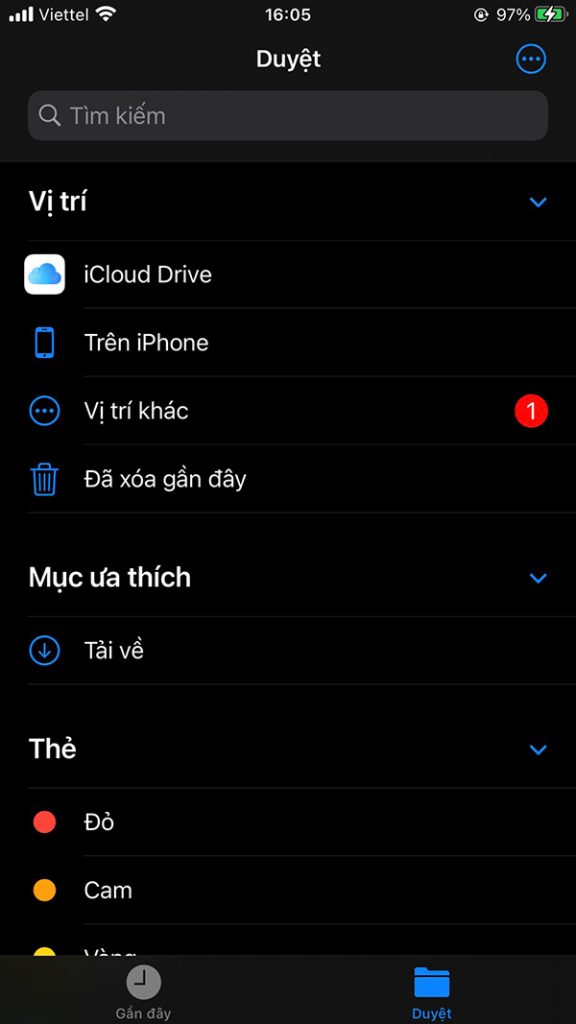
Bước 2: Tạo thư mục mới trên iCloud Drive và đặt tên cho tệp theo sở thích của bạn
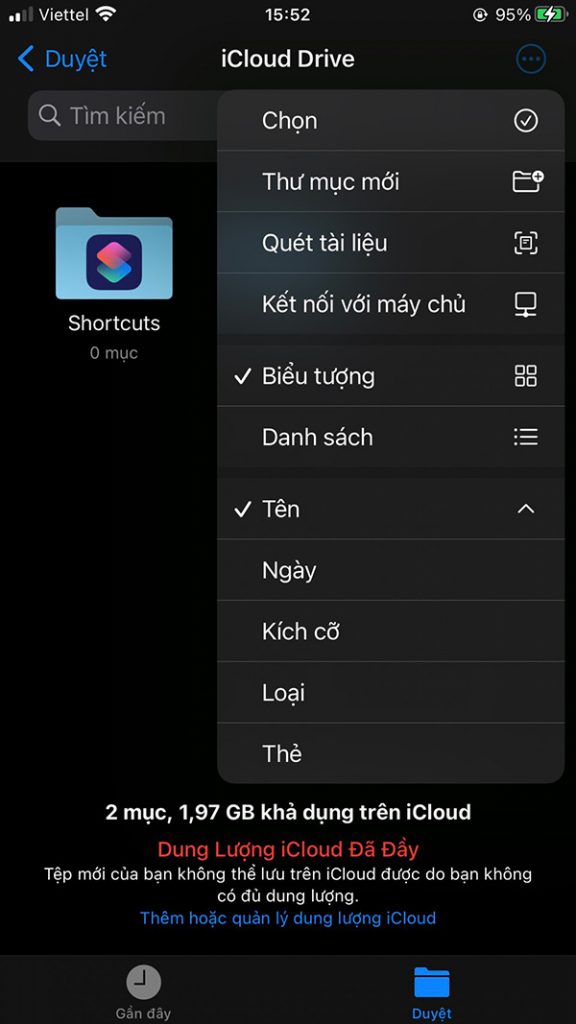
Bước 3: Tiếp theo, bạn vào Album ảnh trên Thiết bị của mình, và chọn những bức ảnh bạn muốn chia sẻ qua tệp ảnh.
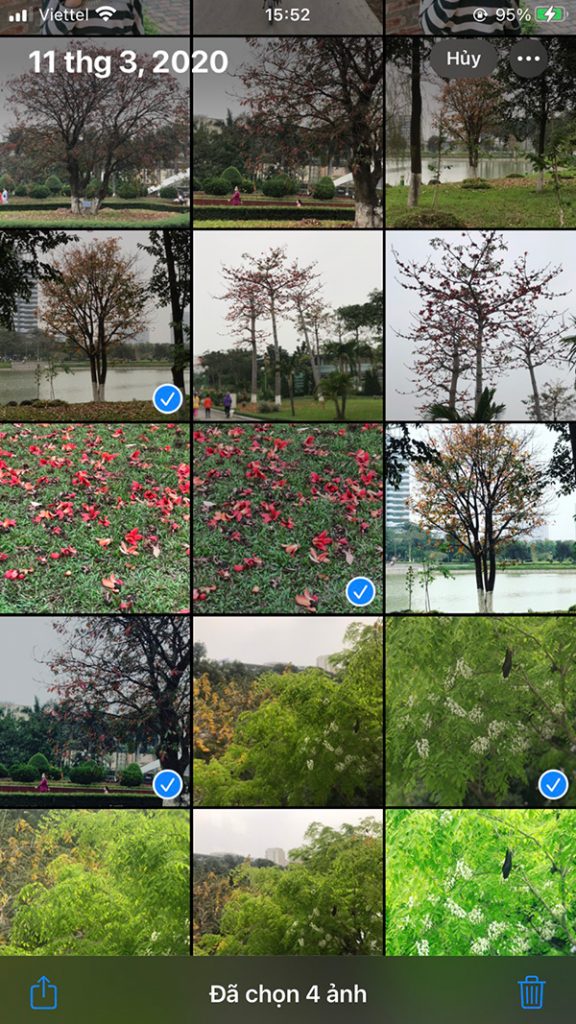
Bước 4: Lưu vào tệp các ảnh đã chọn vào Thư mục bạn vừa tạo trên Ứng dụng Tệp
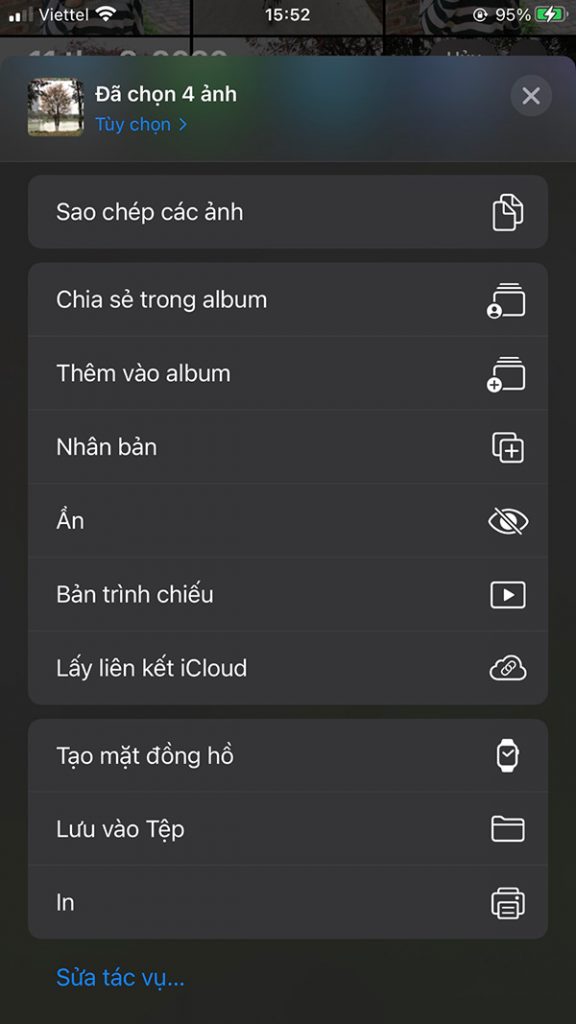
Bước 5: Quay trở lại ứng dụng Tệp để kiểm tra các ảnh đã chọn đã được chuyển đến hay chưa. Sau đó, bạn chọn tính năng Nén tệp bằng cách nhấp và giữ thư mục được chọn.
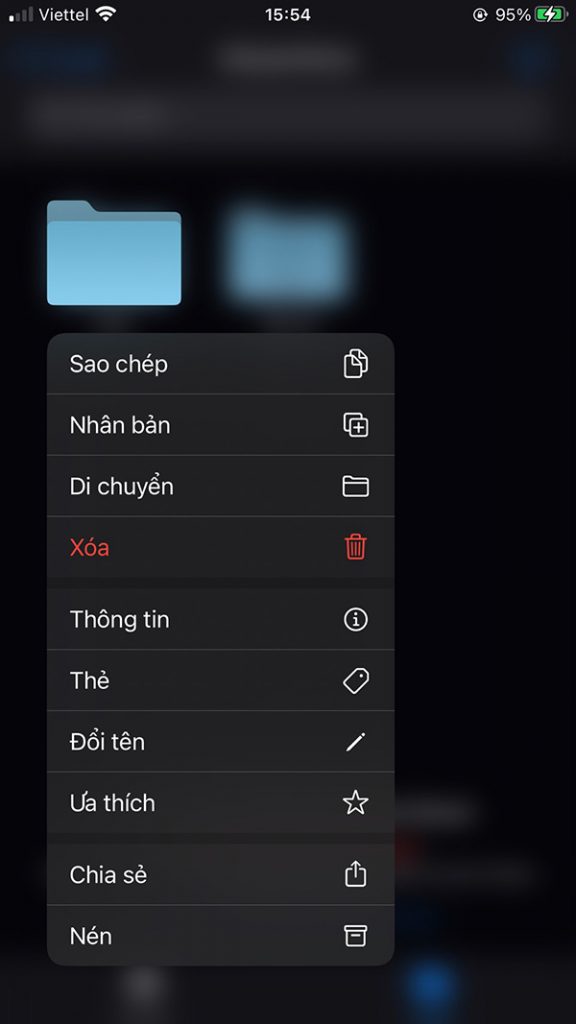
Bước 6: Cuối cùng, bạn chọn tính năng chia sẻ tệp (.zip) đã nén tới người bạn muốn chia sẻ hình ảnh qua các ứng dụng như Messenger, Zalo, Viber, ….
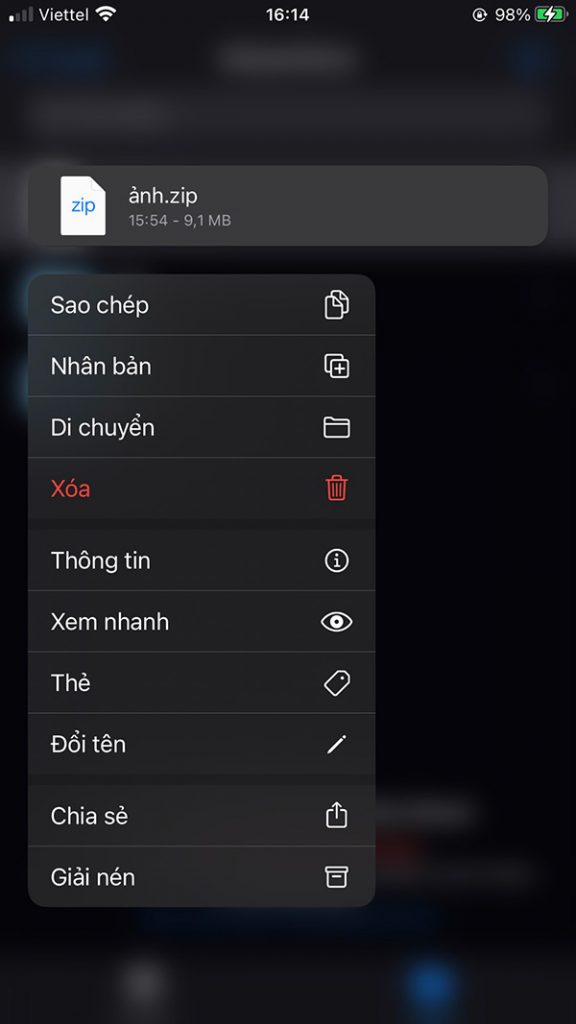
Cách mở tệp zip đã nén trên iPhone của bạn
Sau khi nhận được và lưu trữ tệp đã được nén theo cách thức trên, bạn cũng có thể dễ dàng giải nén tệp hình ảnh đó. Bạn chỉ cần thực hiện theo các bước sau:
Bước 1: Mở ứng dụng Tệp, sau đó tìm tệp zip hoặc tệp lưu trữ bạn muốn giải nén.
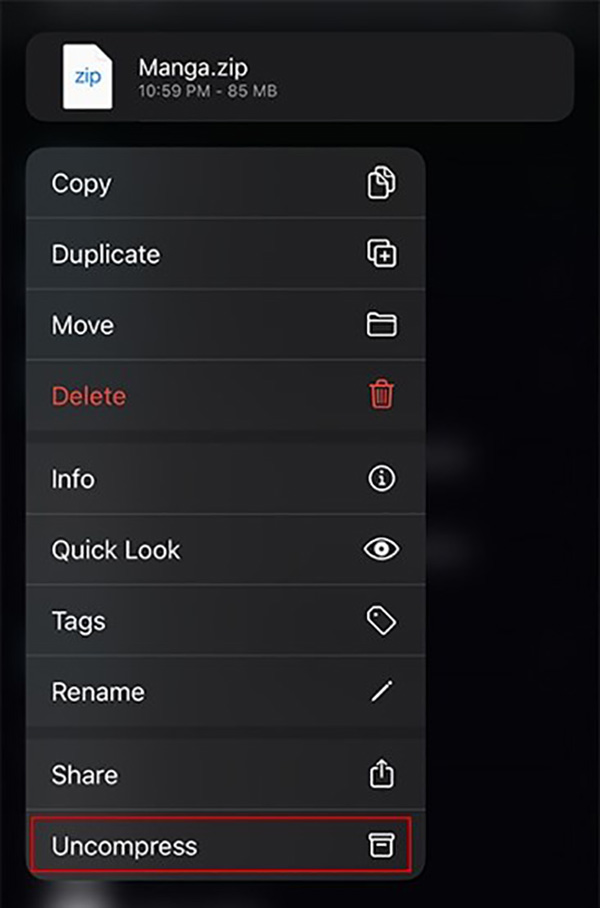
Bước 2: Nhấn vào tệp zip hoặc tệp lưu trữ.
Bước 3: Một thư mục được tạo để chứa các tệp. Để thay đổi tên của nó, hãy chạm và giữ vào thư mục, sau đó chạm vào Đổi tên. Cuối cùng, nhấn để mở thư mục.
Các bạn cần lưu ý rằng, cách nén ảnh trên iPhone như trên chỉ sử dụng được cho smartphone sử dụng hệ điều hành iOS 13 trở lên. Bên cạnh đó, bị chỉ có thể nén hình ảnh với tệp có định dạng .zip, không có định dạng .rar. Chúc các bạn thành công!




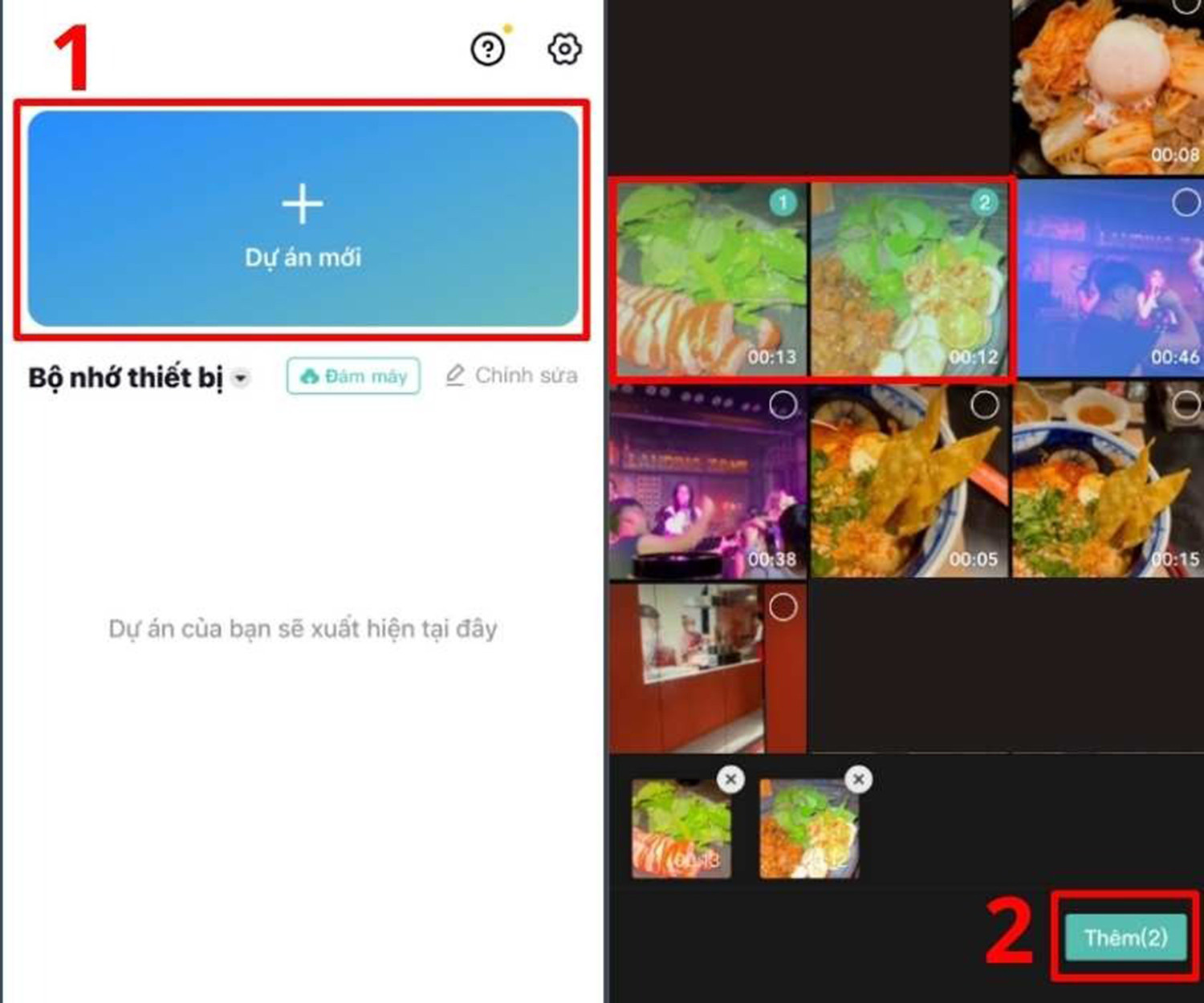

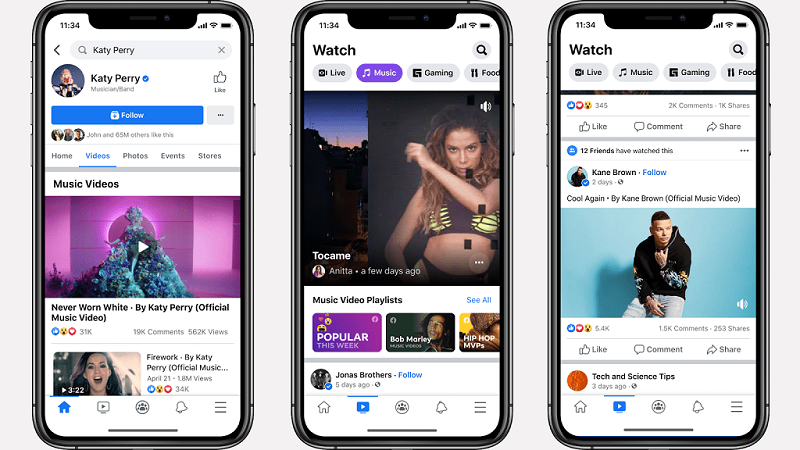

.png)




.jpg)
